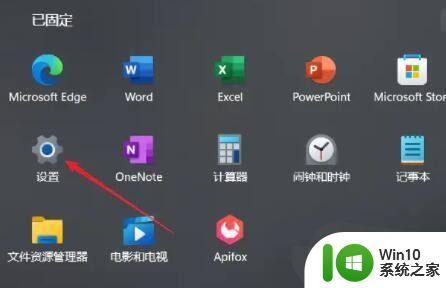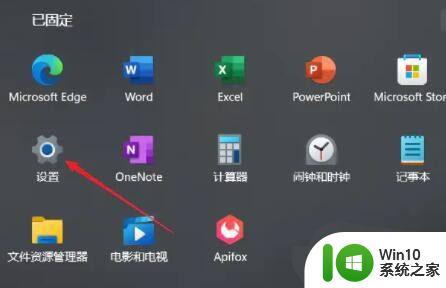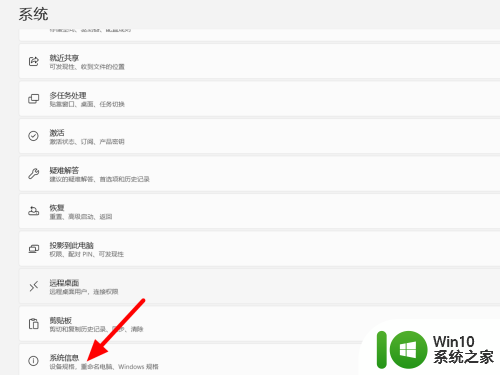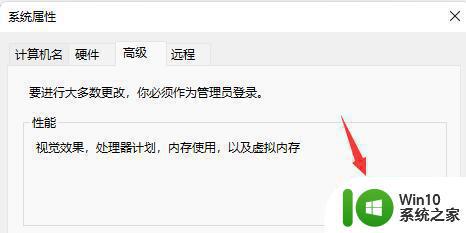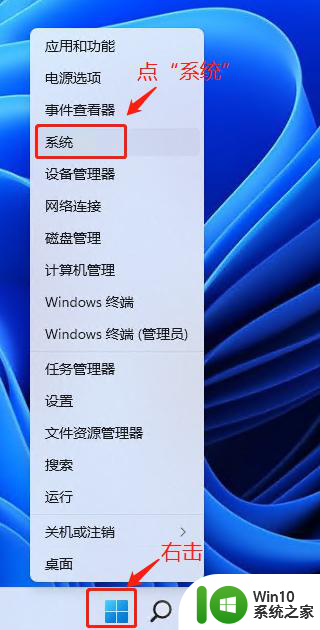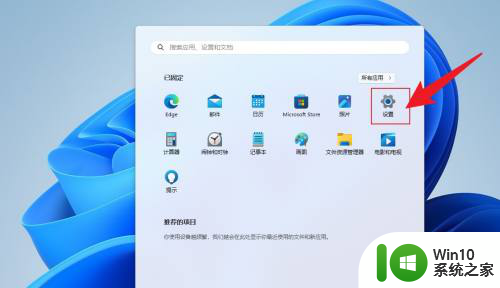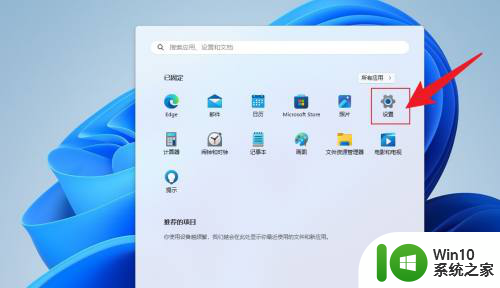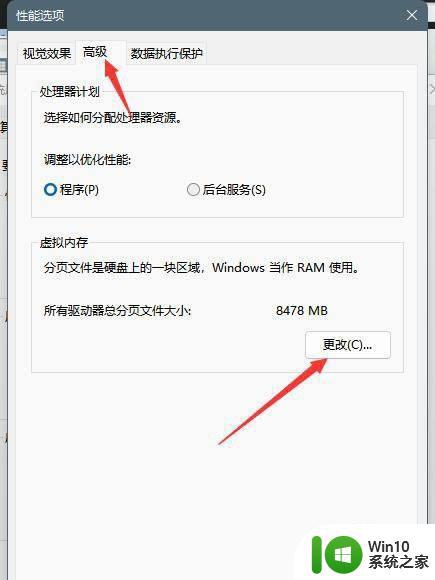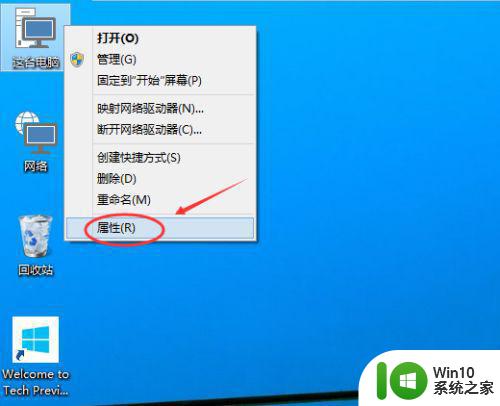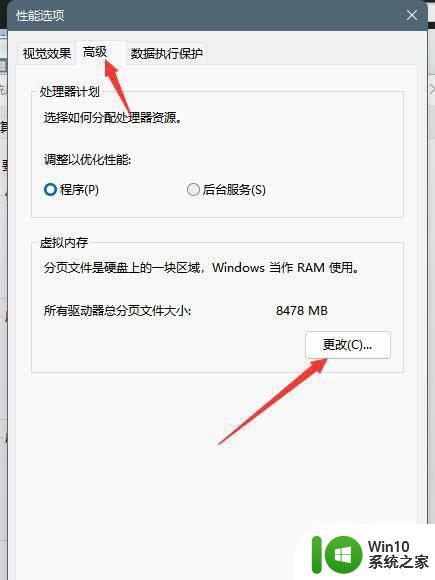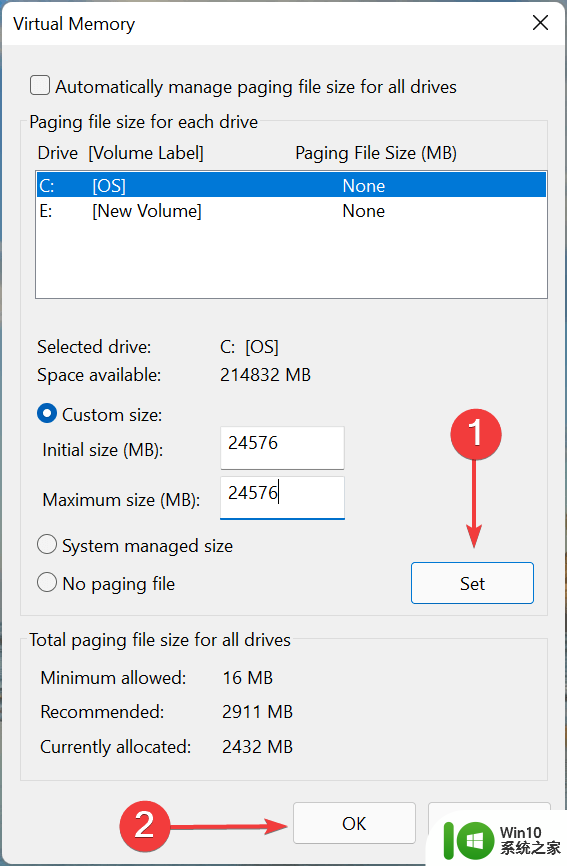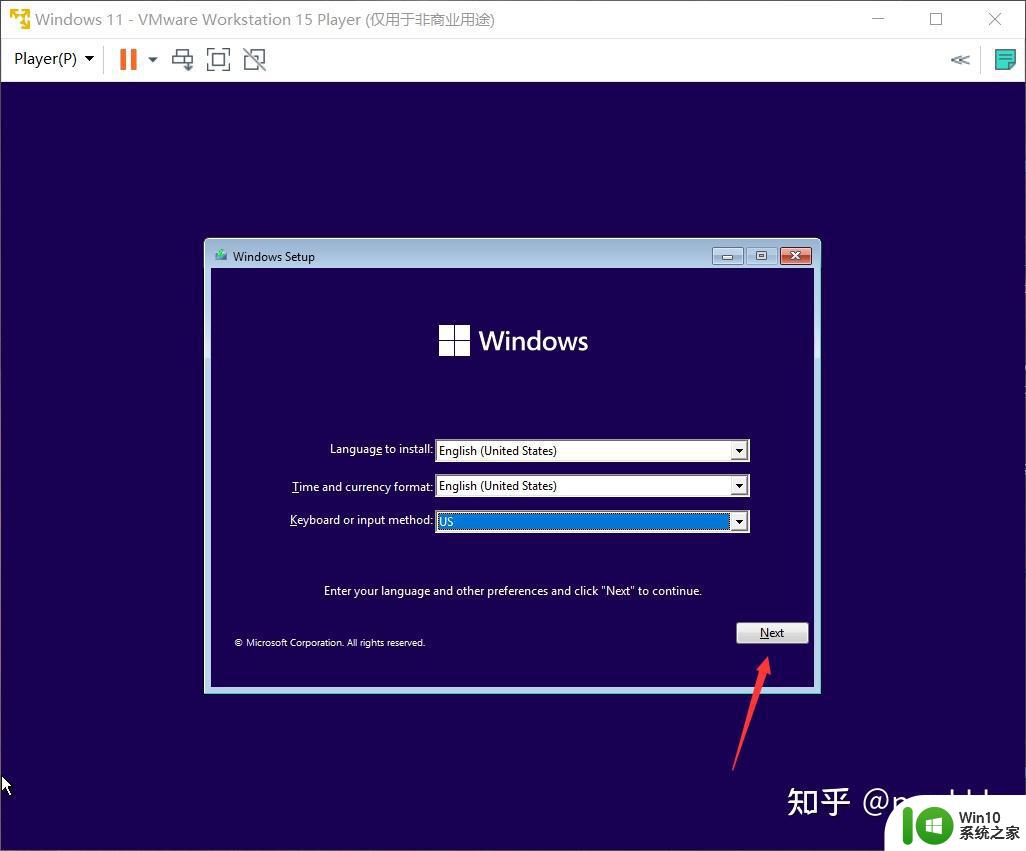win11虚拟内存无分页文件 虚拟内存如何设置无分页文件
更新时间:2024-02-26 13:59:15作者:jiang
Win11虚拟内存无分页文件,虚拟内存如何设置无分页文件?随着Win11操作系统的发布,用户们开始探索其中的新特性,其中虚拟内存是操作系统中一个重要的概念,它可以作为一种扩展内存的手段,提高系统的运行效率。而Win11中的虚拟内存设置更是引起了广泛关注,尤其是无分页文件的设置。什么是无分页文件的虚拟内存?如何设置Win11的虚拟内存为无分页文件?本文将为大家一一解答。
操作方法:
1、首先在电脑中打开【windows设置】,再点击【系统】。
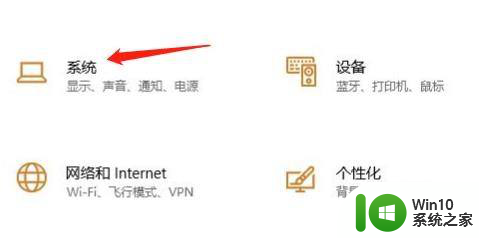
2、然后在【关于】中,点击【更改产品密钥或升级windows】。
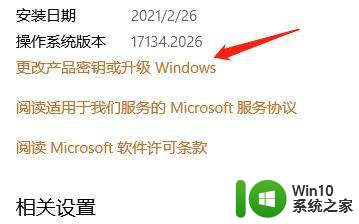
3、进入后,在【开发者选项】中点击【显示设置】。
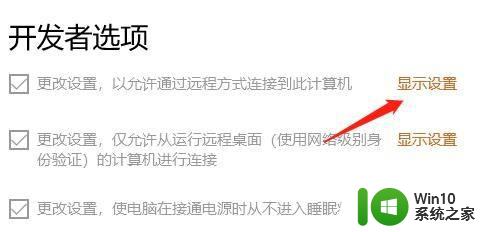
4、接着在【高级】中点击【设置】进入。
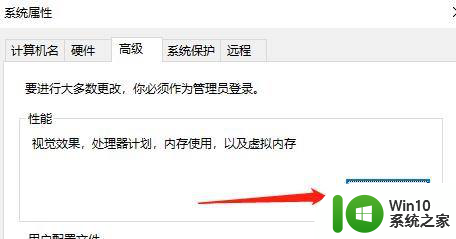
5、之后在【高级】中点击【更改】进入。
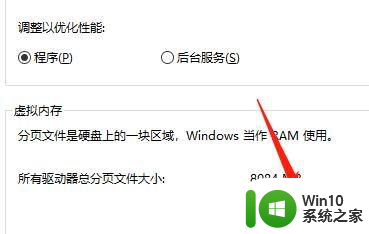
6、最后我们再点击选中【无分页文件】即可。
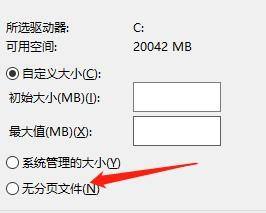
以上就是Win11虚拟内存无分页文件的所有内容,如果您需要的话,您可以按照这些步骤进行操作,希望对大家有所帮助。